Win11系統vmware與hyper-v不兼容怎么辦
更新日期:2023-12-11 02:53:08
來源:系統之家
在Windows 11系統中,許多用戶可能會遇到虛擬機軟件VMware與Hyper-V不兼容的問題,它們之間可能存在一些技術和策略上的差異,如果出現VMware虛擬機與Windows不兼容的情況,就可以來試試小編所帶來的方法,一起看看吧。
不能共存原因分析
Hyper-V 是一個type 1 hypervisor,當在 Windows 中啟用 Hyper-V 時,Windows 系統在硬件底層與 Windows 應用層之間插入了一層 Hyper-V,而原來的 Windows 應用層則變成了一個運行在 Hyper-V 上的虛擬機。
而 VMWare Workstation/Player 使用一種被稱為虛擬機監視器(Virtual Machine Monitor,VMM)的機制,直接訪問 CPU 內建的虛擬化功能,因此,它們本身不能在虛擬機環境中運行,換句話說,不支持嵌套虛擬化(nested virtualization)。
當 Windows 啟用 Hyper-V 時,原來的 Windows 變成了虛擬機環境,偏偏 VMWare Workstation/Player 不能在虛擬機環境中運行,因此,運行VMWare Workstation/Player 時會報錯。
vmware與hyper-v不兼容的解決方法
第一步:以管理員身份打開命令提示符。
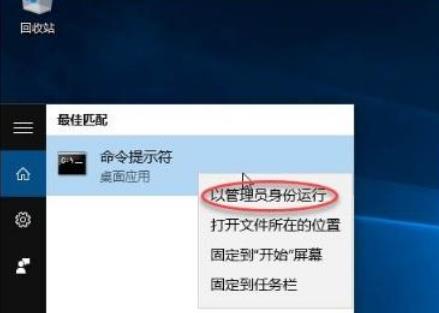
第二步:輸入以下命令,創建一個啟動菜單,并記下{ } 中的一串代碼。

第三步:輸入以下命令,將此啟動選項,關閉Hyper-V功能。

第四步:重新啟動,此時可以在菜單中看到有兩個啟動選項。

此時選擇第一個選項,就可以使用Hyper-V。第二個選項,就可以安裝或使用Vmware Workstation了。現在我們可以隨心所欲的使用不同的虛擬化環境了。
當然,如果想刪除其中一個菜單選項的話,可以使用bcdedit命令來刪除,還可以使用更簡單的方式,你可以運行msconfig跳出圖形界面來刪除,以下截圖。
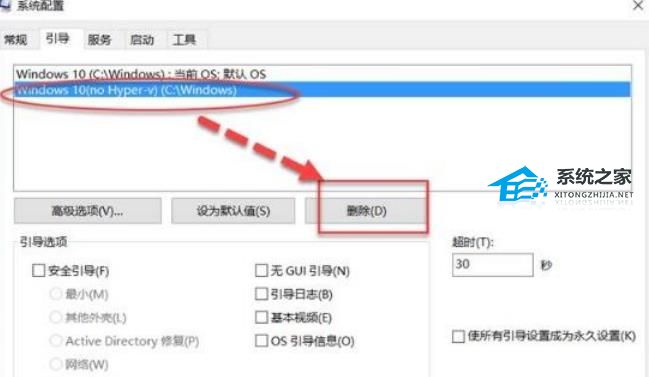
1. 如果還是不行,那我們打開c盤的“C:\$WINDOWS.~BT\Sources\Panther”位置。(可能有隱藏文件夾)
2.然后將其中的“compatscancache.dat”文件夾刪除,再重啟軟件即可解決。
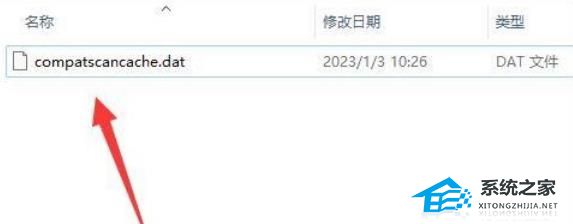
以上就是系統之家小編為你帶來的關于“win11系統vmware與hyper-v不兼容怎么辦”的全部內容了,希望可以解決你的問題,感謝您的閱讀,更多精彩內容請關注系統之家官網。
- monterey12.1正式版無法檢測更新詳情0次
- zui13更新計劃詳細介紹0次
- 優麒麟u盤安裝詳細教程0次
- 優麒麟和銀河麒麟區別詳細介紹0次
- monterey屏幕鏡像使用教程0次
- monterey關閉sip教程0次
- 優麒麟操作系統詳細評測0次
- monterey支持多設備互動嗎詳情0次
- 優麒麟中文設置教程0次
- monterey和bigsur區別詳細介紹0次
周
月











